06轻量化模型移动端功能
由 admin 于 2024/10/17 15:47 最后修改
一、移动端查看轻量化模型
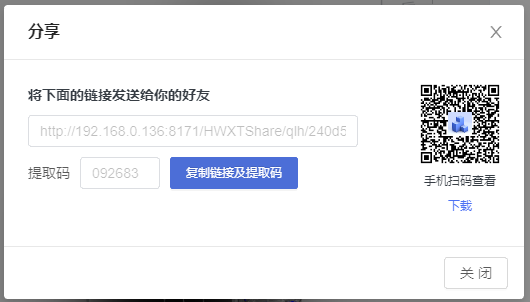
收到链接后,对方点击链接,输入提取码,即可在浏览器中查看轻量化模型。
该功能支持使用手机浏览器查看。或者发送二维码给与对方
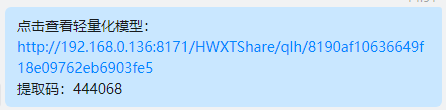

二、移动端查看轻量化模型
1.切换模型
点击切换模型

2.视图详情
点击视图,即可查看模型相关的所有视图(内容同PC端)


3.事项
点击事项弹出事项空间列表,选择事项空间进入后,点击添加事项,输入内容,添加视点即可完成事项的创建
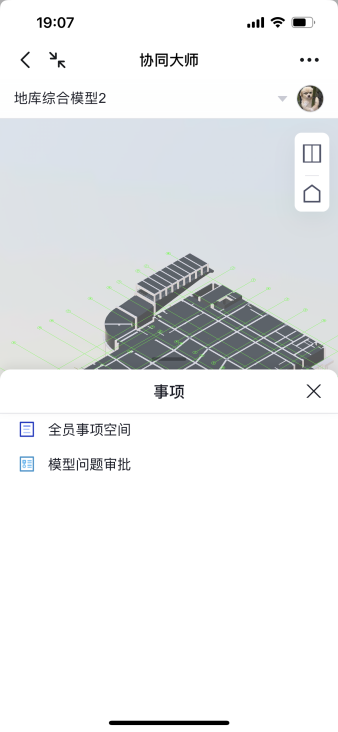
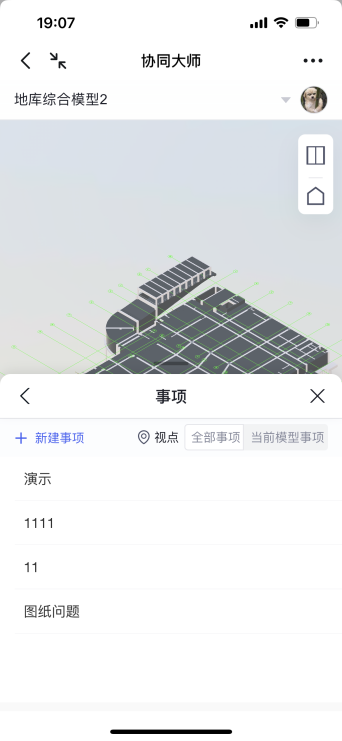
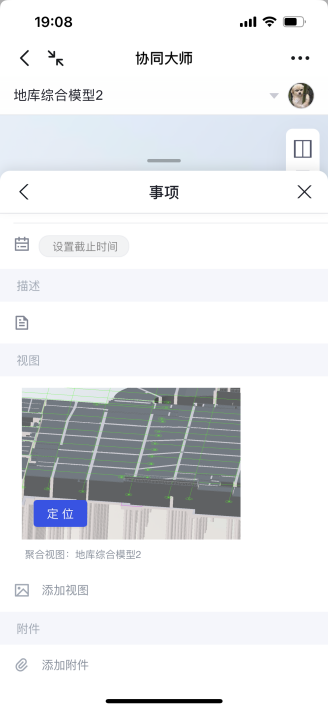
4.更多
- 常用工具,包含了一些常用的视图工具及测量工具。
- 视图工具包含了模型炸开、全屏显示和切换透视功能
- 其他中包含了模型浏览器,关联文档和动态链接的功能
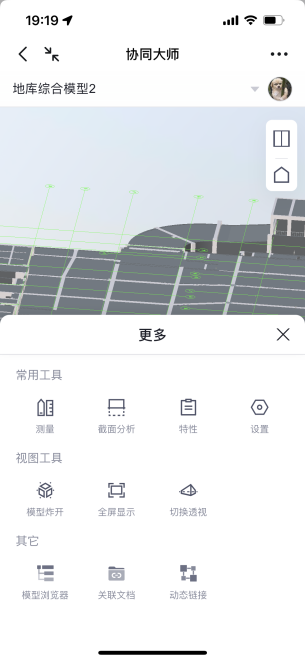
5.二三维分屏
- 从三维进入分屏
点击分屏,弹出界面,选择需要分屏的视图(支持平面、立面、剖面、图纸、DWG、PDF等视图),即可进入分屏

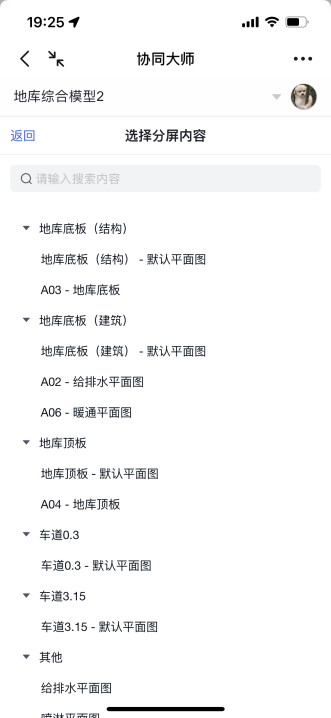
支持漫游和三维模式查看;漫游模式下,下方的二维视图为漫游小地图,支持直接点击切换漫游位置点
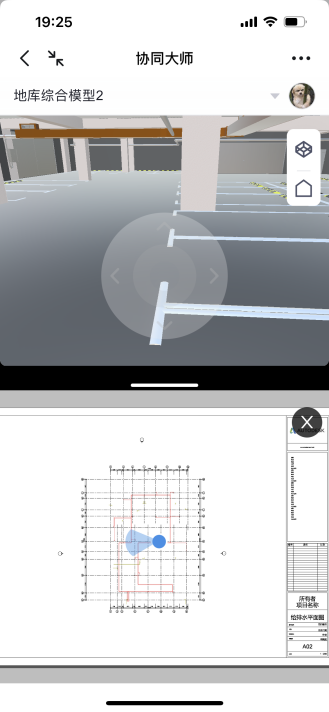
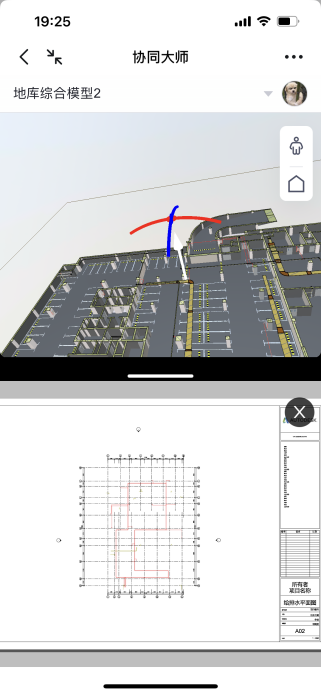
- 从二维进入分屏
进入二维视图,点击分屏功能,即可进入二三维分屏
支持漫游和三维模式查看;漫游模式下,上方的二维视图为漫游小地图,支持直接点击切换漫游位置点
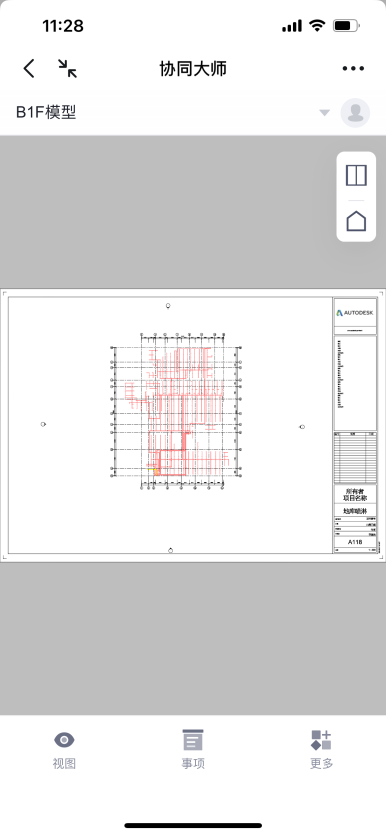

6.快捷浮动框
点击构件,支持显示快捷浮动框功能
- 支持隔离图元
- 支持隐藏图元
- 支持设置截面平面
- 支持放置三轴测距点
- 支持显示特性
- 支持以构件为焦点、支持以该点为轴

7.三轴测距点
点击需要放置三轴测距点的面,点击三轴测距点功能即可生成三轴测距(测量X、Y、Z三个方向的间距)
- 支持拖动三轴测距点位置
- 支持删除三轴测距点
- 支持放置多个三轴测距点


